Il portachiavi iCloud è uno degli strumenti più comodi offerti da Apple su iOS, iPadOS e macOS. Sfortunatamente, non è presente un’app dedicata, come avviene per altri servizi quali 1Password, ma è possibile usare un comando rapido per avere il rapido accesso alle password dalla schermata Home di iPhone!
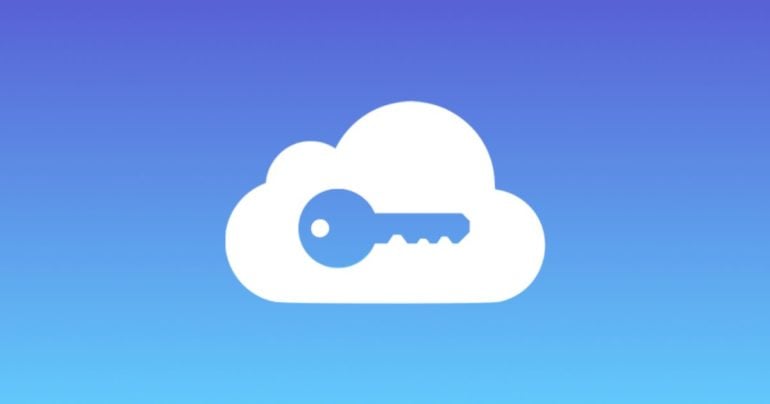
Solitamente, per accedere alle password salvate su iPhone e su iCloud, è necessario recarsi nelle Impostazioni, alla voce Password, con conseguente spreco di tempo e passaggi rispetto ad una comoda applicazione disponibile sulla schermata Home.
Certo, avere un’app per gestire le password può non sembrare utile in quanto il portachiavi iCloud è perfettamente integrato con i login su Safari e con la maggior parte delle altre app, eppure può aiutare quando si effettua un login da un dispositivo non connesso allo stesso Apple ID oppure da un device non Apple, magari Android oppure Windows.
Per trasformare la sezione delle password di iOS in un’app, serve un semplicissimo comando rapido, come riportato anche da Cult Of Mac.
Ecco i passaggi da seguire:
- Apri l’app Comandi Rapidi di iOS (se non è presente di default sul tuo iPhone puoi scaricarla dall’App Store)
- Crea un nuovo comando rapido
- Aggiungi l’azione “Apri URL”
- Compila l’URL con questa stringa, senza le virgolette: “prefs:root=PASSWORD”

- Tocca sul pulsante di condivisione

- Tocca su “Aggiungi alla schermata Home”

- Seleziona un nome e un’icona e aggiungila

Basterà ora toccare sul comando rapido in Home screen, esattamente come se fosse un’app, per poter aprire la sezione relativa alle password risparmiando tempo e passaggi. Dalla stessa sezione, poi, potrai anche generare i codici monouso per l’autenticazione a due fattori, implementati nelle ultime release dei firmware Apple.
Leggi anche: Come generare i codici per l’autenticazione a due fattori direttamente da iOS
NB: Questo procedimento non funziona su macOS in quanto la sezione dedicata alle password non si trova nello stesso percorso di iOS.
Guide